قد يكون لديك بالفعل أشياء أخرى على جهاز الكمبيوتر الذي يعمل بنظام Windows 10 ولا تعمل بشكل صحيح ، ولكن لا يمكن أن يكون رمز جهاز الكمبيوتر هذا (المعروف سابقًا باسم "جهاز الكمبيوتر") أحد هذه الأشياء. يجعل رمز الكمبيوتر الشخصي هذا العثور على ملفاتك أسهل ، لذا فليس من المستغرب أنك ستحتاج دائمًا إلى الوصول الفوري.
السبب وراء عدم قدرتك على العثور عليه هو أنه قد يكون تحت الاسم الجديد: هذا الكمبيوتر الشخصي. قد يكون الاسم مختلفًا ، لكنهما يخدمان نفس الغرض.
كيفية استرداد رمز جهاز الكمبيوتر هذا
لاستعادة رمز جهاز الكمبيوتر هذا ، ستحتاج إلى البحث في إعدادات جهاز الكمبيوتر الخاص بك. انقر فوق قائمة ابدأ في Windows ، متبوعة بعجلة الإعدادات المسننة. بمجرد أن تكون في الإعدادات ، انقر فوق خيار التخصيص.
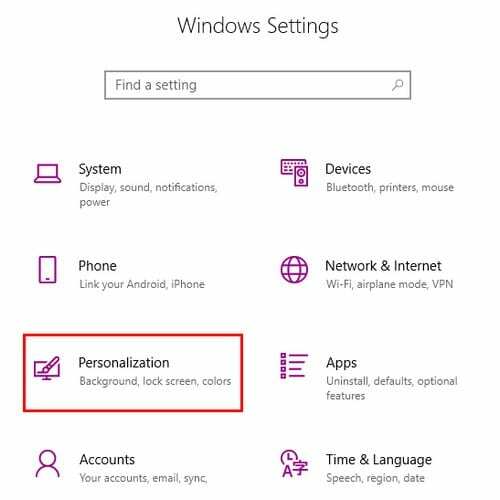
عندما تدخل التخصيص ، ستكون تلقائيًا في خيار الخلفية. انقر فوق خيار السمات على الجانب الأيسر من النافذة وانتقل لأسفل إلى خيار الإعدادات ذات الصلة. سيكون خيار إعداد رمز سطح المكتب (الخيار الذي تحتاج إلى النقر فوقه) هو الخيار الأول في القائمة.
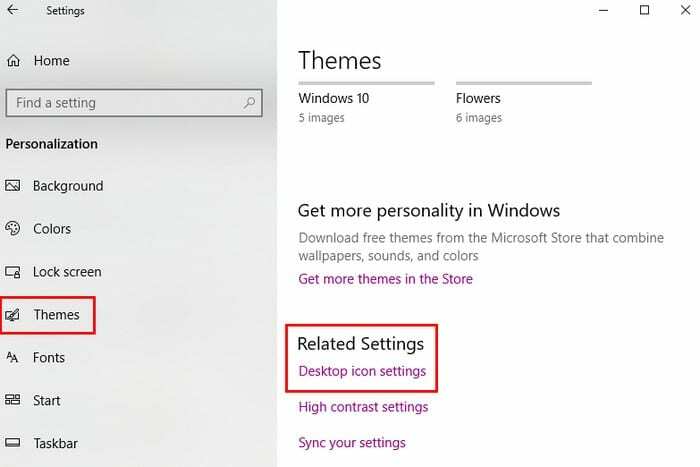
عند النقر فوق إعدادات رمز سطح المكتب ، ستظهر نافذة جديدة. في الجزء العلوي ، سترى خيار رموز سطح المكتب وأدناه ، جميع الخيارات التي يمكنك النقر عليها.
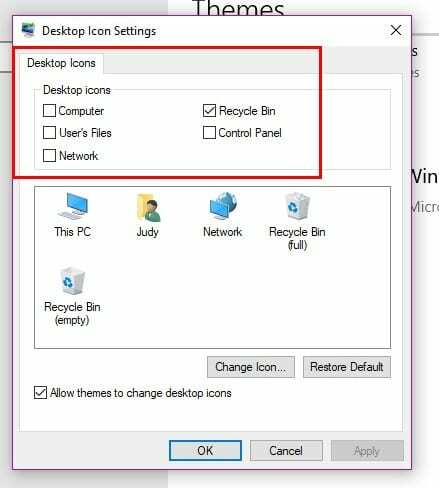
إذا كنت تريد إضافة أي رموز أخرى إلى سطح المكتب أثناء وجودك هنا ، فابحث عنها. عند الانتهاء ، سيظهر رمز الكمبيوتر على سطح المكتب. في حالتي ، تم وضعه في الزاوية اليسرى السفلية ، إذا حدث ذلك لك أيضًا ، فانقر فوقه واسحبه وأفلته في المكان الذي تريده.
لا تنس أنه يمكنك أيضًا الوصول إلى هذا الكمبيوتر من خلال البحث عنه في شريط بحث Cortana. إذا لم يكن كذلك ، يمكنك أيضًا الوصول إليه من خلال File Explorer ، سيكون خيار الكمبيوتر الشخصي أحد الخيارات القليلة الموجودة في الأعلى.
استنتاج
يجعل خيار الكمبيوتر الوصول إلى ملفاتك أسهل كثيرًا. لذلك ، عندما تختفي ، من المفهوم أن تبدأ في الذعر. كما ترى ، فإن استعادة الرمز أمر سهل وسريع أيضًا للمبتدئين.